1、打开图片,复制图片,此原图乃本人所拍,纯属自娱自乐,呵呵。
2、观察图像,点开直方图,打开全部通道视图,红绿通道直方图像两座高耸的山峰,色阶大部分堆积在中间调部分,而蓝通道则是一边倒,图像偏暗偏黄,再看RGB通道,整体看来问题还不是太严重。
3、对图片进行校色,点开图层调板下方的黑白脸,选择可选颜色,设置如下。

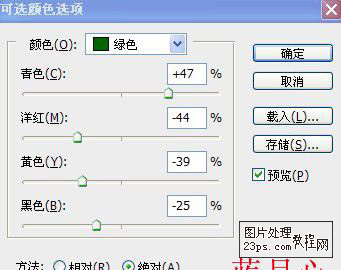

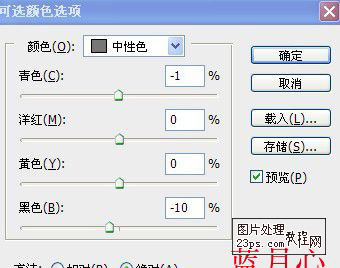
经过前面的调整后色阶向右迁移,图像的偏黄偏暗的现象也得以改善,部分细节也展示出来了。
4、虽经过调整后色阶得以改善,但大部分色阶高耸在中间调部位,为缓解这种现象,接着进行亮度对比度调整,降低图像颜色对比度,如图所示。
(本文来源于图老师网站,更多请访问http://m.tulaoshi.com/psxpcl/)再观察直方图,高耸的色阶平缓了许多。
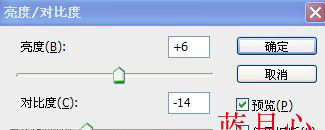
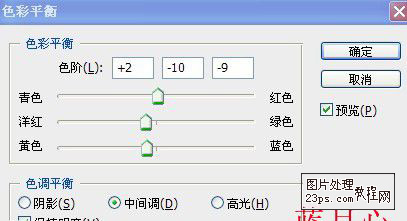
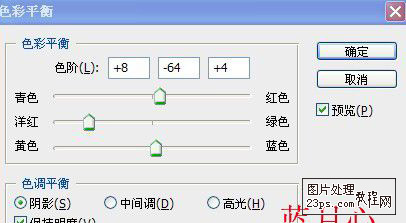
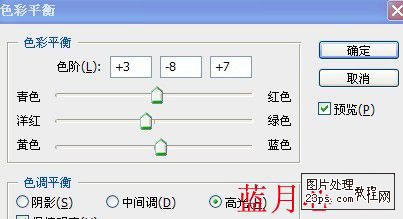


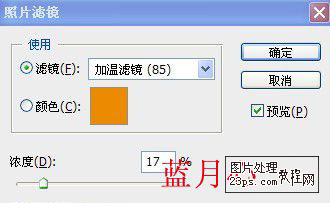
7、新建图层,ctrl+shift+alt+e键做盖印图层,给图像做锐化效果,如下图。
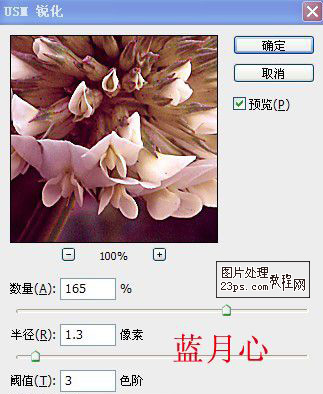

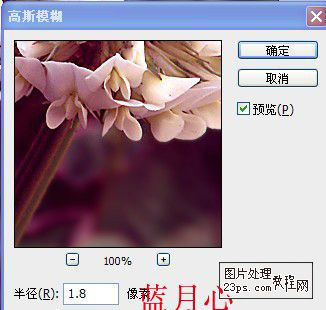
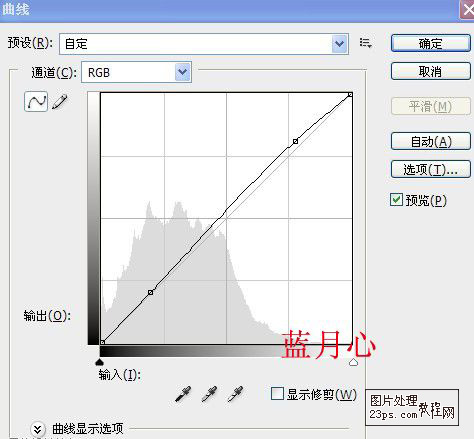
最终效果:











